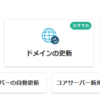楽天に登録しているクレジットカードを追加変更削除する方法
楽天市場に登録しているクレジットカードを削除・変更・追加する時の手順です。
※2019年12月に楽天サイトで確認しました。以下の記事内容で変更ありません。
Contents
myRakutenへ
途中までは削除、追加、変更どれも一緒です。
楽天トップページからログインして「会員情報」のリンクか、お名前のリンクへ

my Rakutenの「登録内容の確認・変更」へ
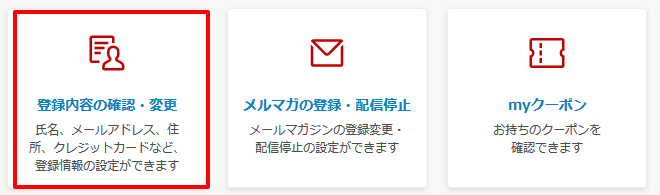
「クレジットカード情報の確認・変更・追加・削除」の「確認・変更する」ボタンへ
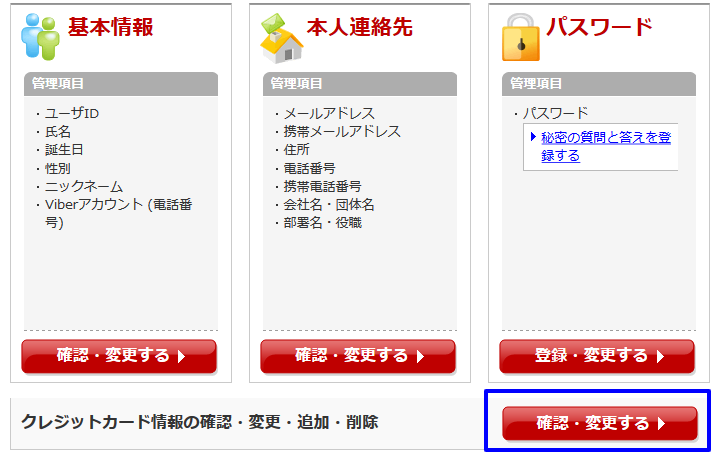
この後…
カード削除は 2 楽天に登録したクレジットカードを削除する時
カード変更は 3 楽天に登録したクレジットカードを変更する時
カード追加は 4 楽天にクレジットカードを新規登録/追加登録する時
へ進んでください。
楽天に登録したクレジットカードを削除する時
「クレジットカード情報の確認・変更・追加・削除」に入ると登録済みクレジットカード情報が表示されます。
変更するカードの「変更・削除」ボタンを押してください。
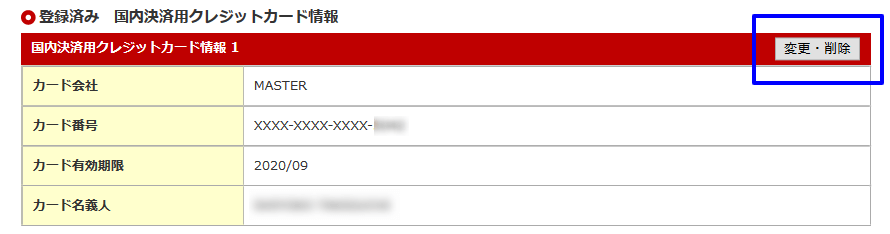
削除したい時は、カード情報の下にある「このクレジットカード情報を削除する」を押せばOKです。
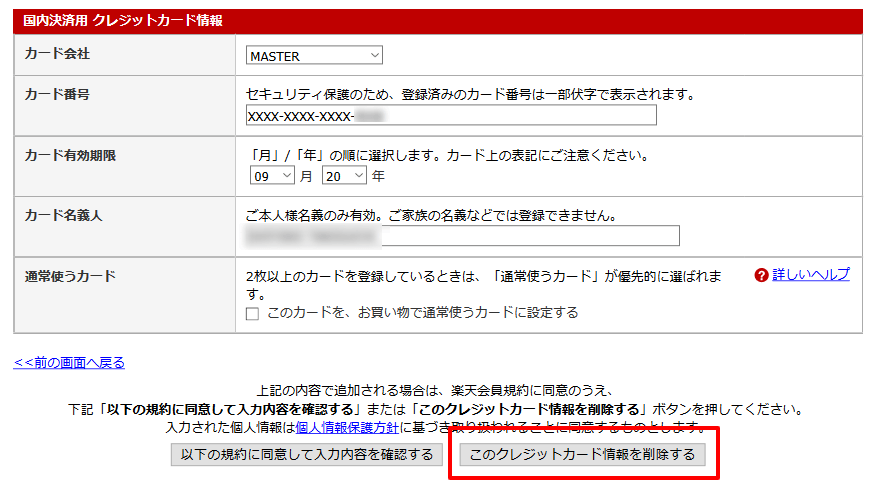
「以下の内容を削除してもよろしいですか?」と聞かれるので、カードを確認したらパスワードを入力して「クレジットカード情報を削除する」
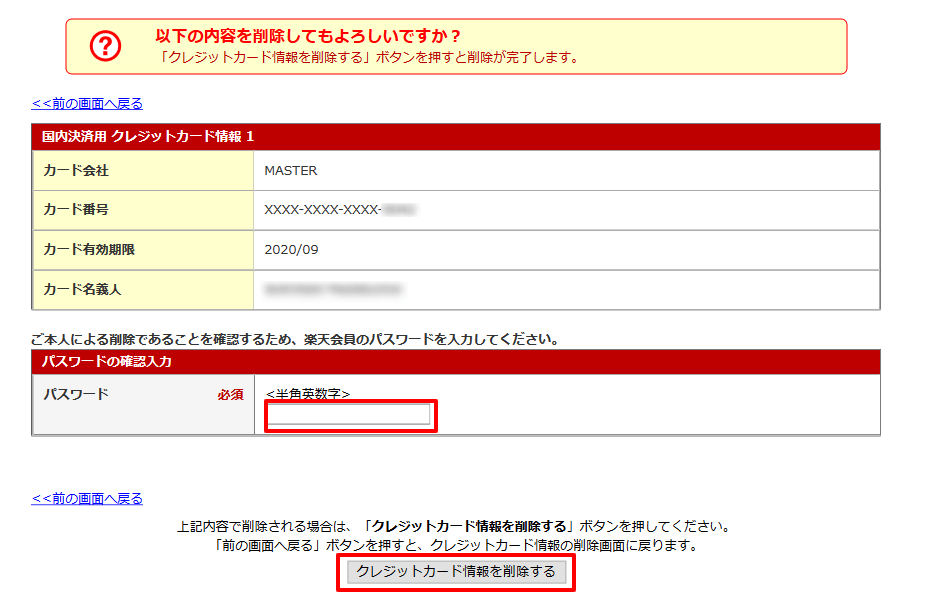
「クレジットカード情報が削除されました」とメッセージが出れば完了です。

楽天に登録しているメールアドレスに「[楽天]会員情報変更のお知らせ」というメールが届いているはずなので確認してください。
楽天に登録したクレジットカードを変更する時
削除ではなく、カードを変更するときは、
ログイン→会員情報→myRakuten→「登録情報の確認・変更」から「クレジットカード情報の確認・変更・追加・削除」の「確認・変更する」ボタンへ
「登録済み国内決済用クレジットカード情報」に表示されるカードのうち、変更するカードの「変更・削除」ボタンへ
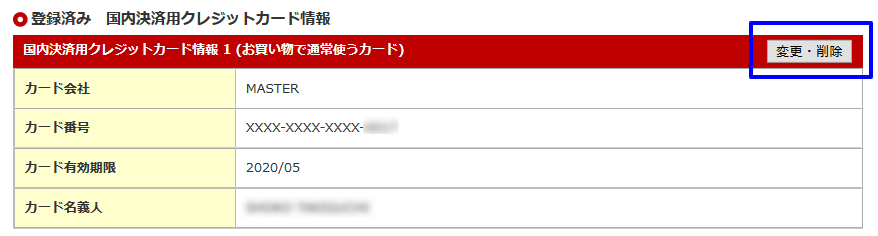
クレジットカードの変更箇所を入力しなおしたら規約を一読して「以下の規約に同意して内容を確認する」
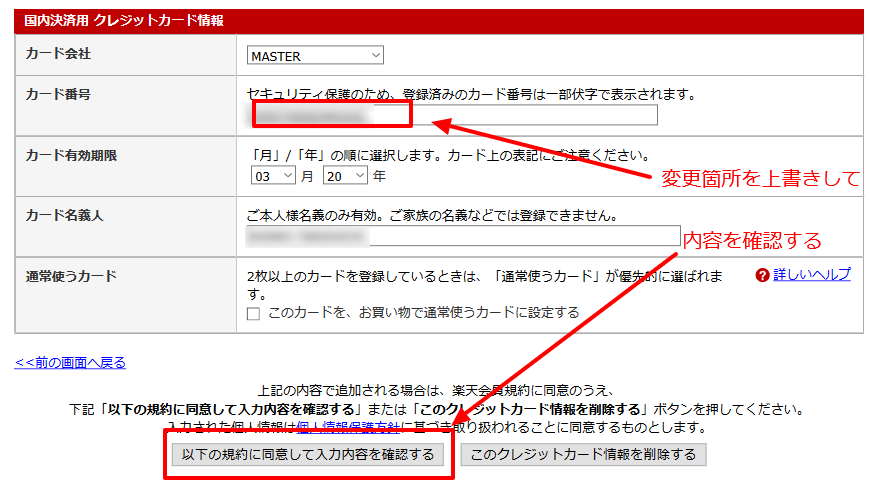
入力しなおした情報が表示されるので確認したらパスワードを入れて「クレジットカード情報を変更する」
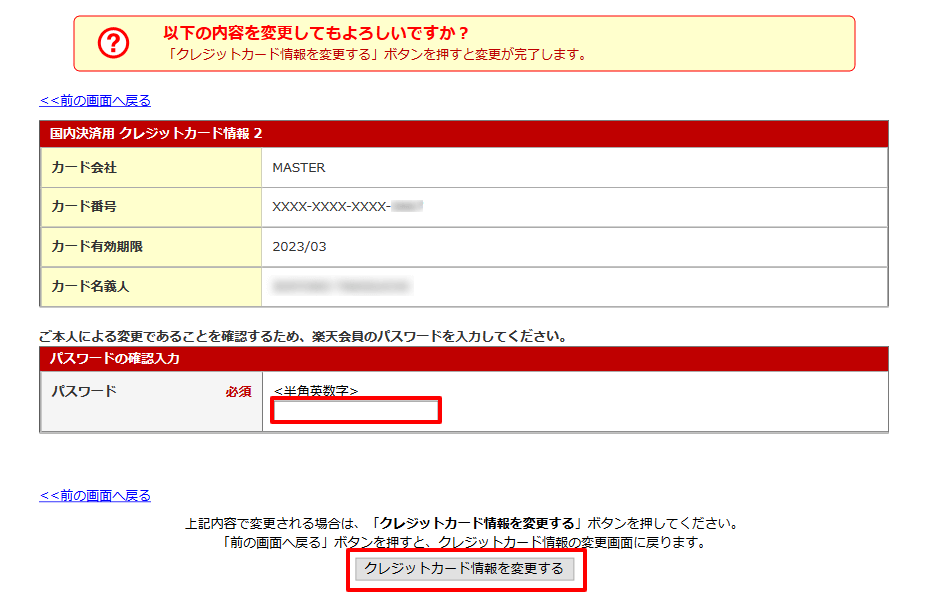
「クレジットカード情報が変更されました」と表示されたら完了です。

楽天に登録しているメールアドレスに「[楽天]会員情報変更のお知らせ」というメールが届いているはずなので確認してください。
楽天にクレジットカードを新規登録/追加登録する時
楽天には複数枚のカードを登録しておくこともできます。
新規登録(1枚目の登録)も追加登録(2枚目以降の登録)も手順は同じです。
ログイン→会員情報→myRakuten→「登録情報の確認・変更」から「クレジットカード情報の確認・変更・追加・削除」の「確認・変更する」ボタンへ
「新規クレジットカードの追加」の「新規カード情報の追加」ボタンへ
楽天の買い物に使うカードなら「国内決済用クレジットカード情報」になります。

追加するカードの情報を入力したら規約を一読して「以下の規約に同意して入力内容を確認する」
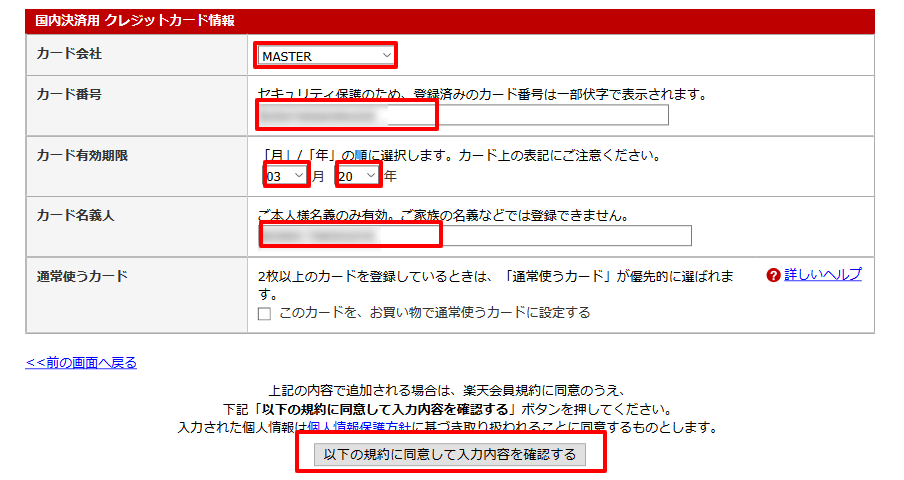
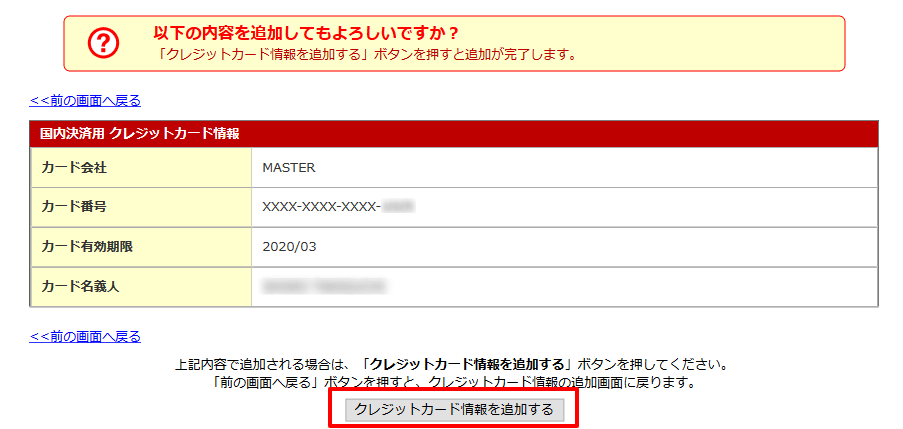
「クレジットカードが登録されました」とメッセージが出たら完了です。

楽天に登録しているメールアドレスに「[楽天]会員情報変更のお知らせ」というメールが届いているはずなので確認してください。
通常使うカードがデフォルトで選択されるように設定する
楽天で買い物をするとき、支払いの際に選択されるカードを決めておくことができます。
状況に応じて違うカードで決済したい時には、支払い画面で変更できるので、一番よく使うカードを指定しておくと便利です。
指定するには
ログイン→会員情報→myRakuten→「登録情報の確認・変更」から「クレジットカード情報の確認・変更・追加・削除」の「確認・変更する」から「新規クレジットカードの追加」の「新規カード情報の追加」ボタンへ
「通常使うカード」という表示のあるのが、現在デフォルトに設定されているカードです。
これを変えたい時は、デフォルトに指定したい方のカードの「変更・削除」ボタンへ
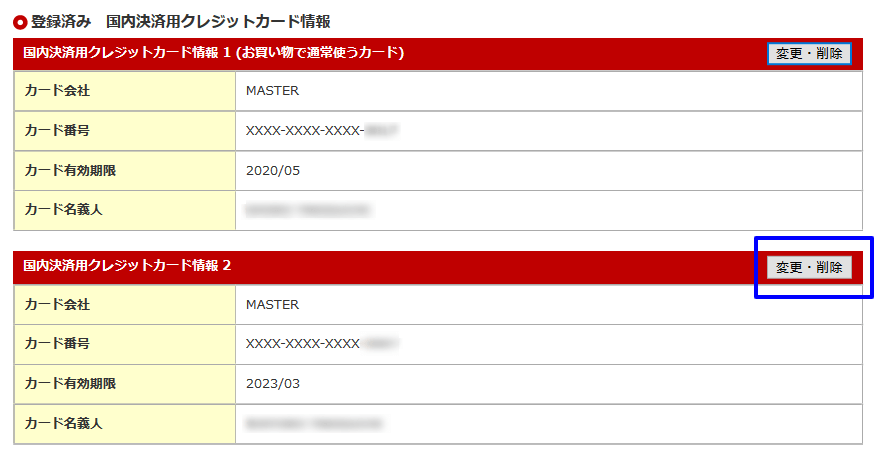
クレジットカード情報で「通常使うカード」にチェックマークを入れたら下にある規約を一読して「以下の規約に同意して入力内容を確認する」
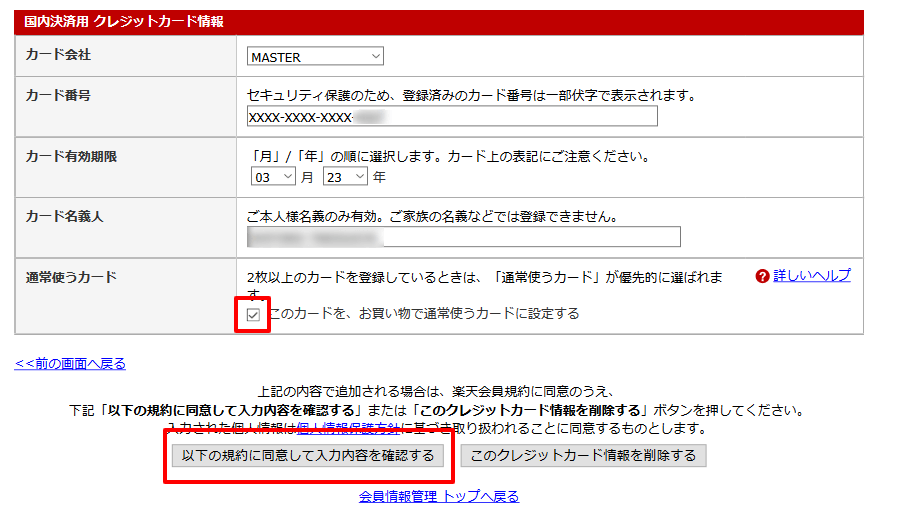
表示されるクレジットカードが普段使おうとしているカードか確認したらパスワードを入力して「クレジットカード情報を変更する」
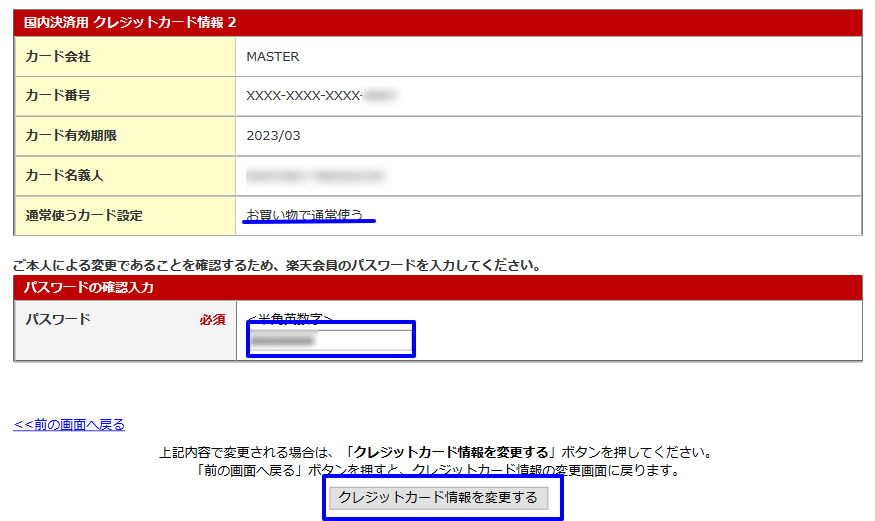
「クレジットカード情報が変更されました」というメッセージが出て設定完了です。

楽天に登録しているメールアドレスに「[楽天]会員情報変更のお知らせ」というメールが届いているはずなので確認してください。